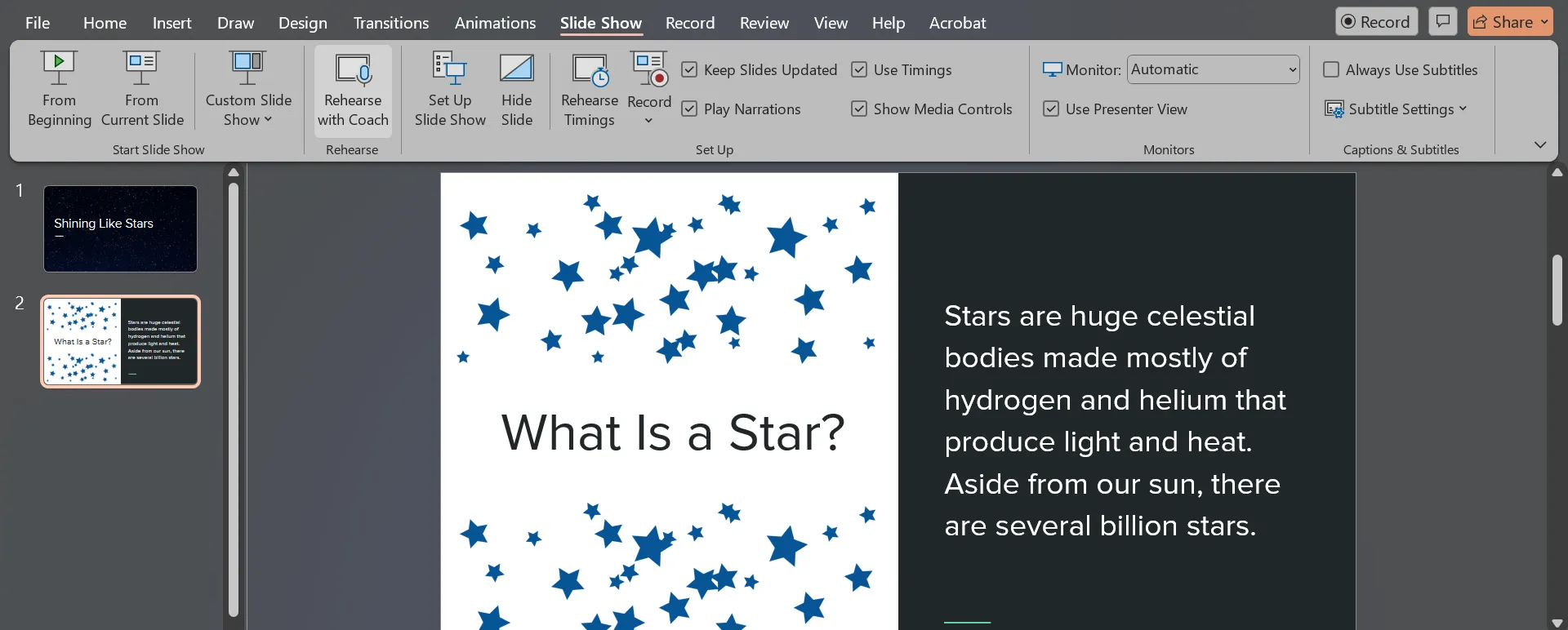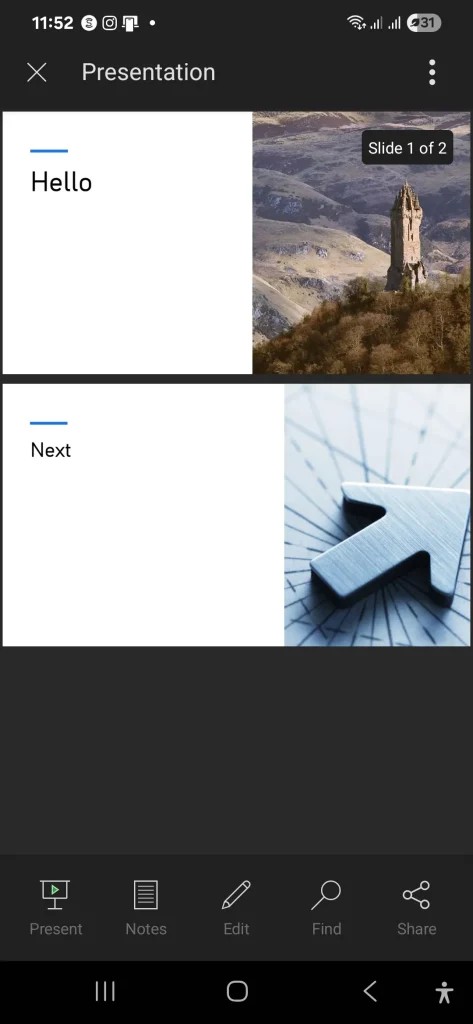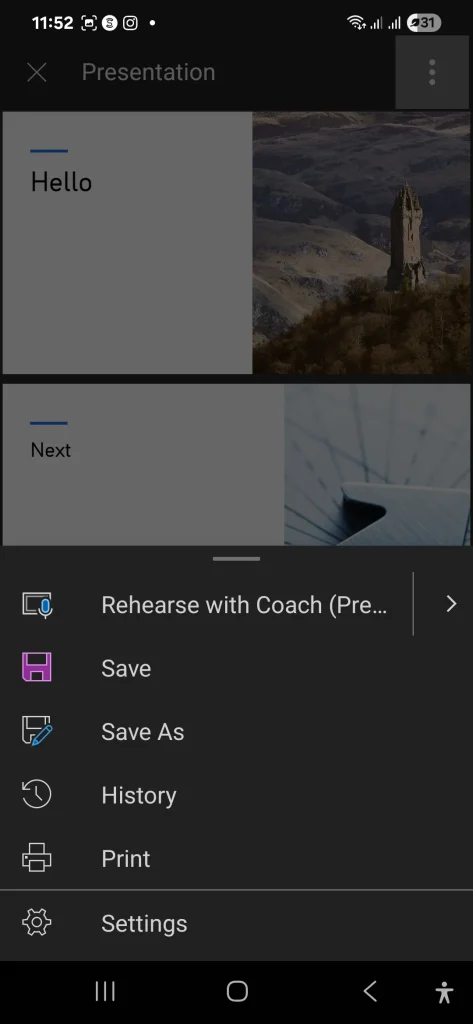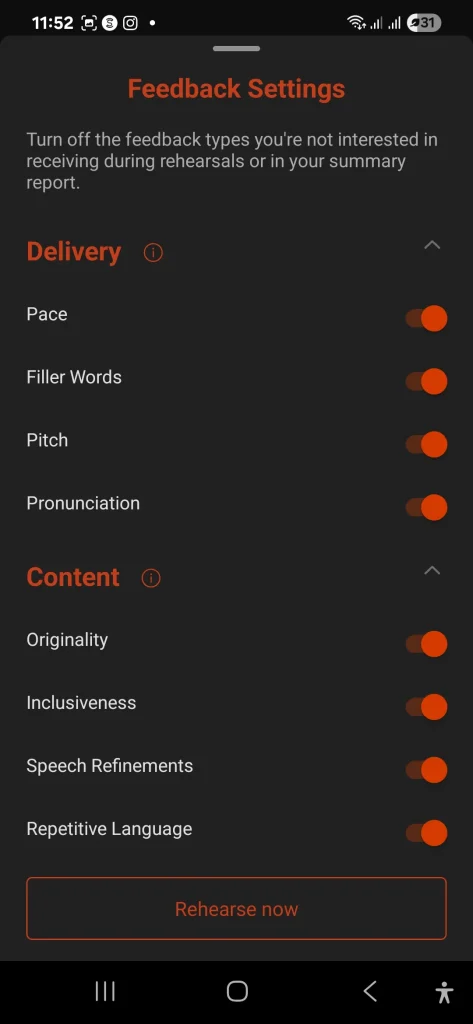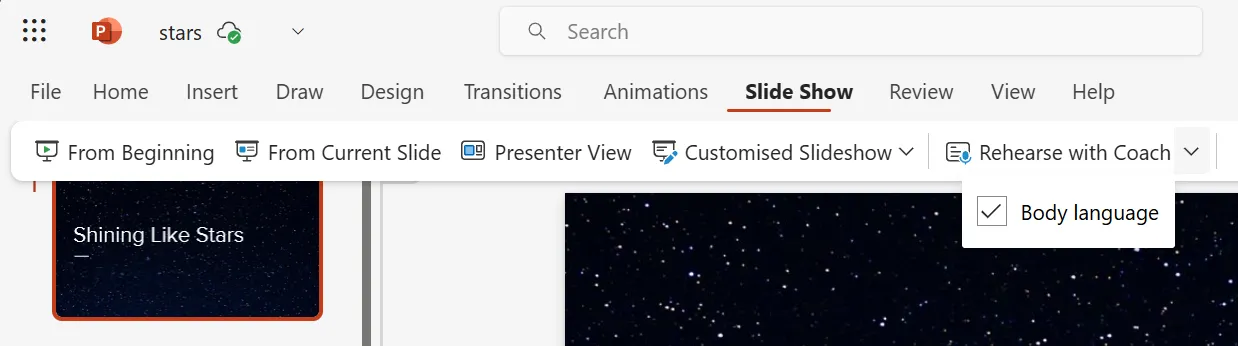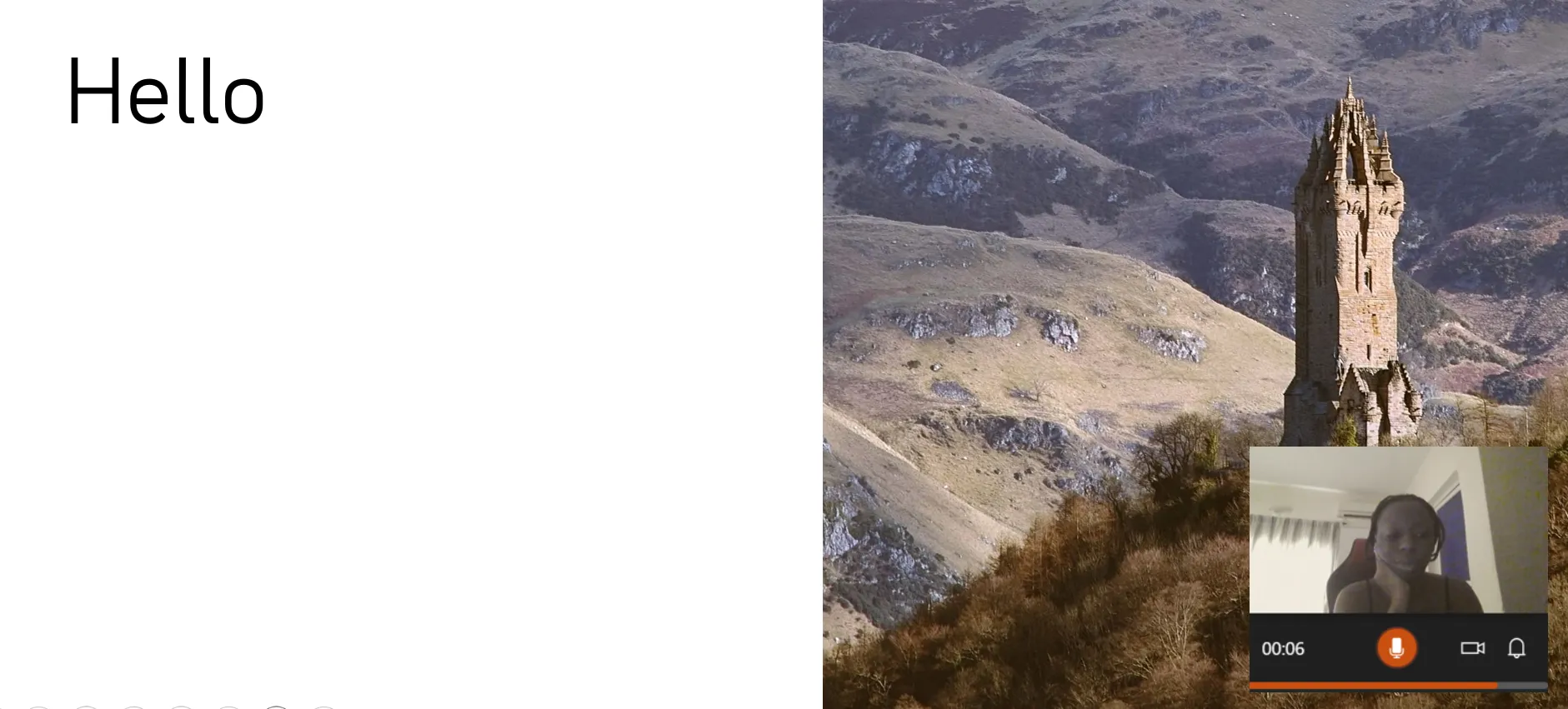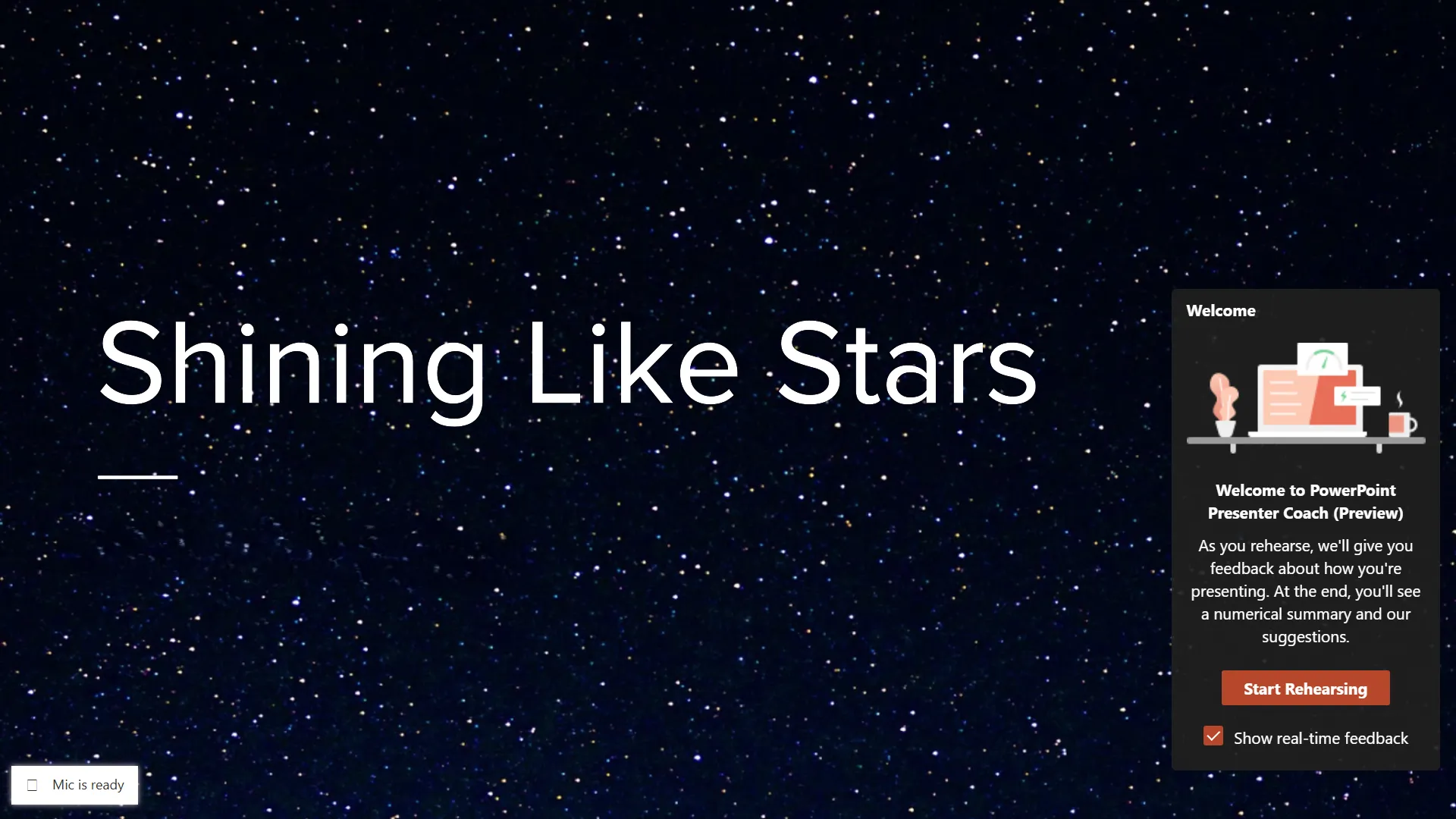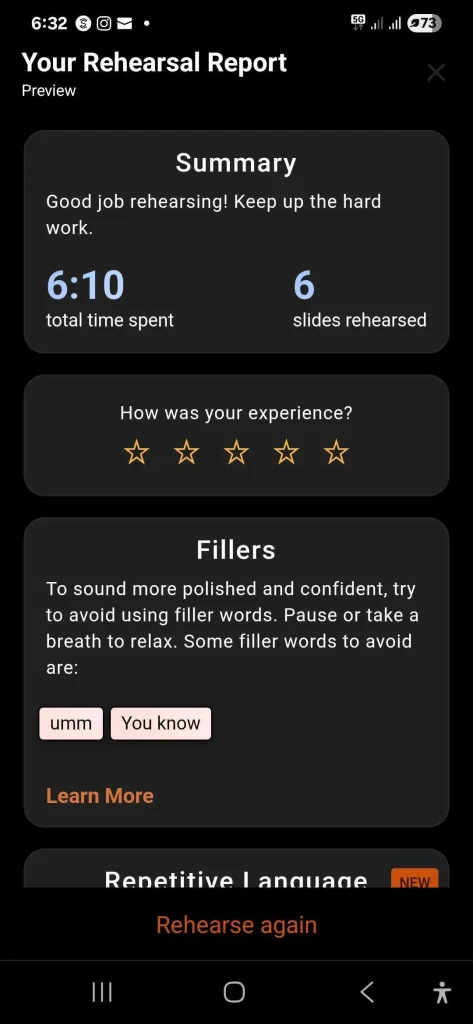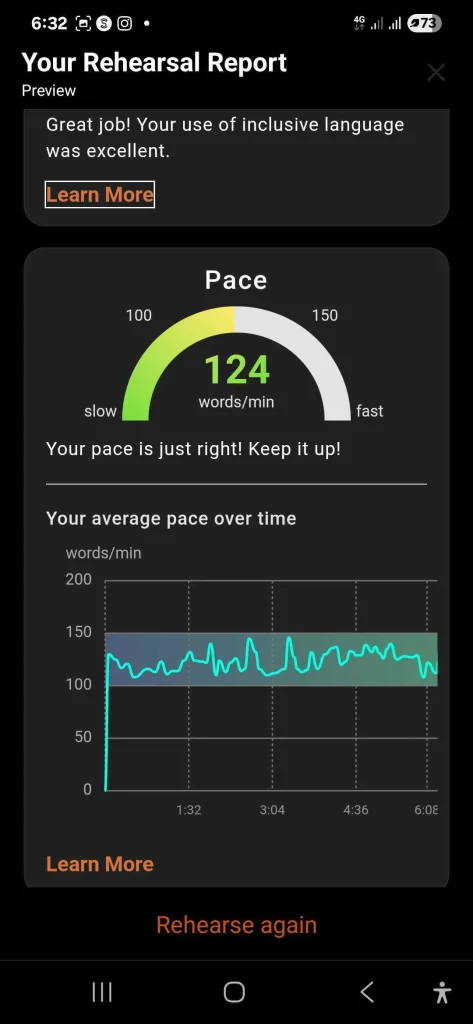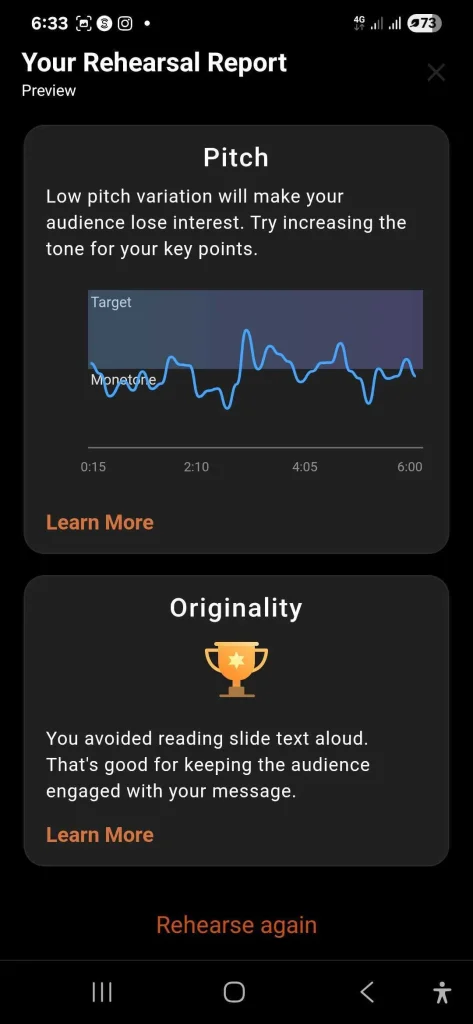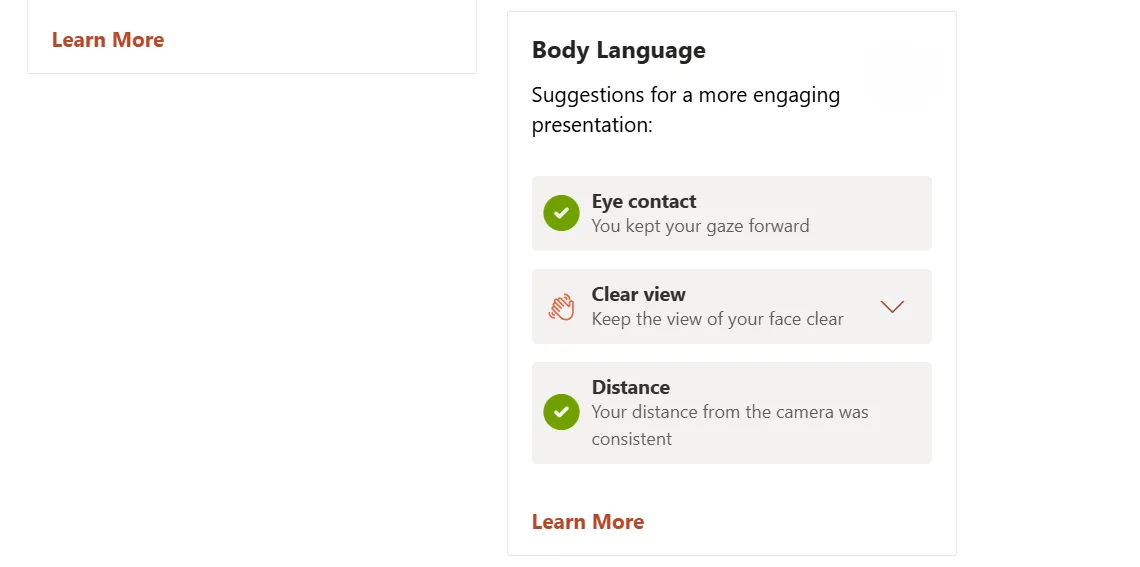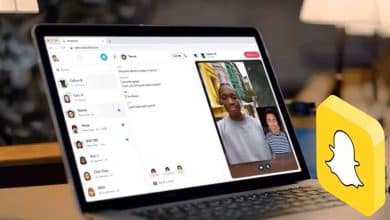في كل مرة أنتهي فيها من عرض تقديمي، يبدأ ذهني في تحليل كل فترات التوقف الطويلة الغريبة أو عدد المرات التي قلت فيها “أمم”. في النهاية، سئمت من اكتشاف ما يجب تحسينه بعد انتهاء العرض فقط.
عندها اكتشفت ميزة في PowerPoint غيّرت قواعد اللعبة بالنسبة لي تمامًا. هذه الميزة، التي غالبًا ما يتم تجاهلها، هي أداة “مدرب العرض التقديمي” (Speaker Coach)، وهي بمثابة مدرب شخصي يساعدك على تحسين مهاراتك في التحدث أمام الجمهور في الوقت الفعلي. بدلًا من القلق بشأن الأخطاء بعد انتهاء العرض، يمكنك الآن الحصول على ملاحظات فورية حول وتيرة كلامك، واستخدام الكلمات الحشو، وحتى نبرة صوتك. اكتشف كيف يمكن لـ “مدرب العرض التقديمي” في PowerPoint أن يحول عروضك التقديمية من جيدة إلى ممتازة، ويساعدك على تقديم رسالتك بثقة واحترافية.
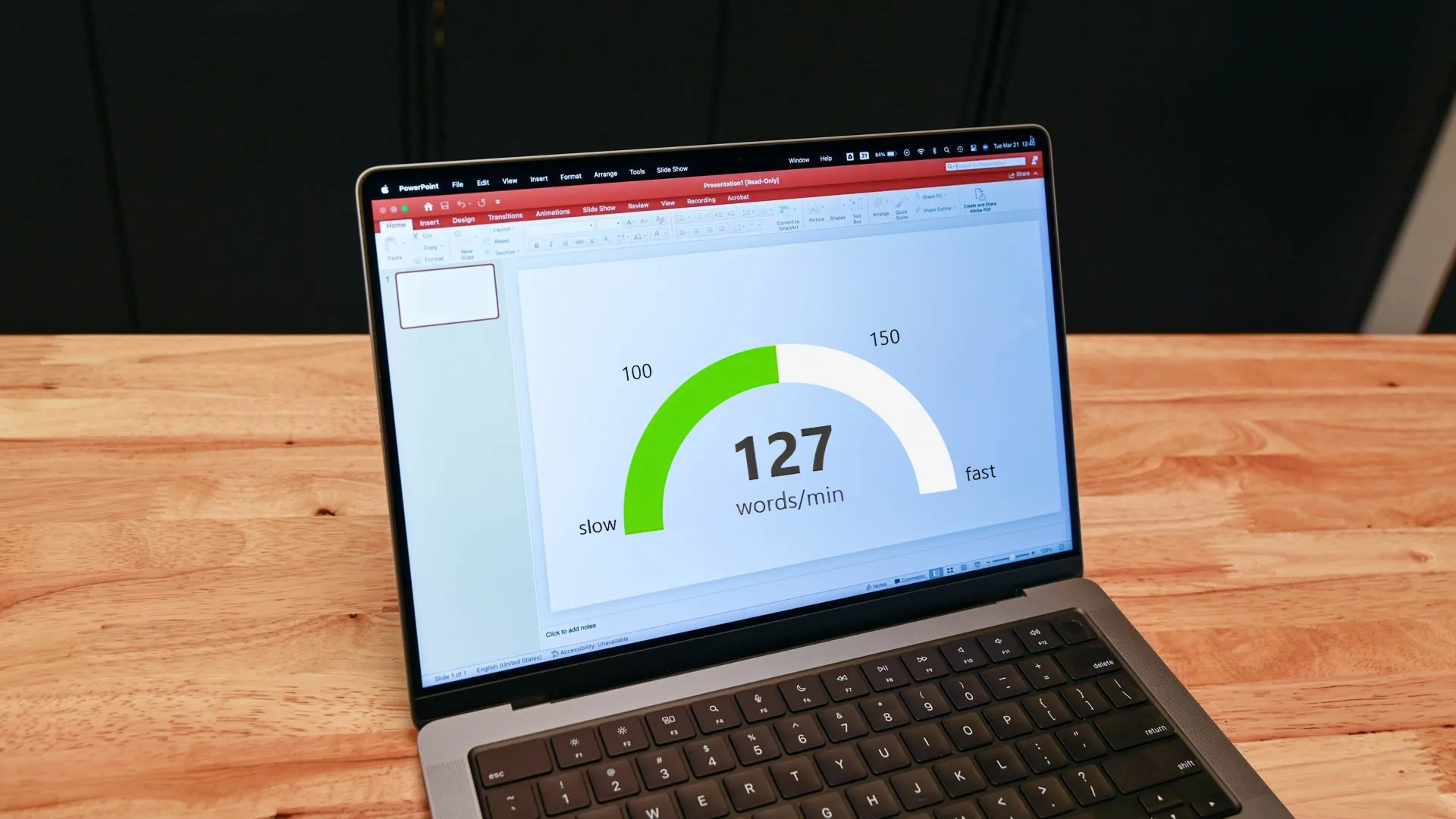
لماذا لم يكن التدرب بمفردي كافيًا؟
لقد أمضيت سنوات في التدرب أمام مرآة حمامي، وكأنني متحدث تحفيزي أمام جمهور من زجاجات منتجات العناية بالبشرة. وفي مناسبات مختلفة، استعنت بأفراد عائلتي لمشاهدتي أثناء التدريب، على أمل الحصول على ملاحظات مفيدة. وفي أحسن الأحوال، كنت أحصل على تعليقات غامضة مثل: “كان رائعًا!” أو “ربما تبطئ قليلًا.”
حتى عندما حاولت تسجيل عرضي التقديمي ومشاهدة التسجيل عدة مرات بعد ذلك، كنت لا أزال مقيدًا بالأخطاء التي يمكنني اكتشافها. ما لم تكن تعمل أيضًا كمدرب خطابة، فمن المؤكد أنك ستفوت معظم مشكلات العرض التقديمي.
هذه هي المشكلة في التدرب بمفردك أو التمتمة عبر الشرائح: إنها تخدعك وتجعلك تعتقد أنك مستعد لتقديم عرض تقديمي حائز على جوائز. أنت لا تدرك أنك تتحدث بسرعة 200 كلمة في الدقيقة بينما لا يستطيع معظم الناس معالجة سوى 150 كلمة في الدقيقة. أنت أيضًا غافل عن حقيقة أنك تقول كلمة “basically” سبع عشرة مرة في عرض تقديمي مدته عشر دقائق. وليس لديك أي فكرة عن أن صوتك يتحول إلى رتابة مملة في اللحظة التي تبدأ فيها قراءة النقاط.
ما كنت أحتاجه هو ملاحظات موضوعية ومحددة يمكن أن تساعدني في تحسين طريقة تقديمي دون دفع ثمن مدرب عروض تقديمية، أو الاشتراك في دورة تدريبية في الخطابة، أو تعلم هوايات لتحسين مهاراتي في التحدث أمام الجمهور. هنا يأتي دور Speaker Coach، المعروف سابقًا باسم Presenter Coach، وهو مجاني ومتاح بسهولة. يستمع إلى طريقة إلقائك، ويحلل وتيرتك، واختيارك للكلمات، ونبرة صوتك، ويعرض لك بالضبط ما يسمعه ويراه جمهورك. بعبارة أخرى، فإنه يستبدل “أعتقد أنني بدوت جيدًا” بـ “إليك كيف تبدو بالفعل.” هذه الأداة، Speaker Coach، تساعدك على تحسين جودة العروض التقديمية بشكل ملحوظ، مما يجعلها أكثر احترافية وتأثيرًا.
كيف أدمج “المدرب التقديمي” (Speaker Coach) في سير عملي
بعد الانتهاء من إعداد الشرائح، أنتقل إلى علامة التبويب عرض الشرائح (Slide Show) وأنقر على خيار التدرب مع المدرب (Rehearse with Coach).
على الهاتف المحمول، العملية بسيطة بنفس القدر. انقر على الثلاث نقاط الرأسية الموجودة في الزاوية العلوية اليمنى، واختر التدرب مع المدرب (Rehearse with Coach)، لتنتقل إلى إعدادات الملاحظات (Feedback Settings)، حيث يمكنك تحديد نوع النقد الذي تريده بالتحديد.
يركز “المدرب التقديمي” (Speaker Coach) على مجالين رئيسيين: الأداء (Delivery) و المحتوى (Content). يغطي الأداء جوانب مثل السرعة، والكلمات الحشو، ونبرة الصوت، والنطق. بينما يتحقق المحتوى مما إذا كنت تقرأ حرفيًا، أو تكرر نفسك، أو تستخدم لغة شاملة، وحتى ما إذا كانت قواعد اللغة لديك دقيقة كما ينبغي.
فقط في إعدادات الملاحظات (Feedback Settings) على تطبيق الهاتف المحمول، يمكنك تخصيص نوع الملاحظات التي ستتلقاها. في إصدارات سطح المكتب والويب، لا يمكنك اختيار وتحديد ما تريد فحصه، لكنها تقدم شيئًا إضافيًا: لغة الجسد (Body language).
ستحتاج إلى تشغيل مراجعة لغة الجسد يدويًا في PowerPoint للويب. ومع ذلك، يتم تمكينه افتراضيًا في تطبيق سطح المكتب. بمجرد تشغيله، سيراقب “المدرب التقديمي” (Speaker Coach) التواصل البصري، ومدى تمركزك في الإطار، وما إذا كنت تحافظ على المسافة الصحيحة من الكاميرا.
يوجد أيضًا خيار إظهار الملاحظات في الوقت الفعلي (Show real-time feedback) (للويب وسطح المكتب) حتى تتمكن من الحصول على تنبيهات أثناء التقديم بدلاً من الانتظار حتى النهاية.
في كلتا الحالتين، ستتلقى تقريرًا مفصلاً بعد العرض التقديمي مليئًا بالإحصائيات والملاحظات والنصائح. إليك كيفية استخدامي لـ “المدرب التقديمي” (Speaker Coach):
| Run 1 | التحقق من سلاسة الإلقاء وسرعته باستخدام الهاتف المحمول. |
| Run 2 | تحسين اللغة واختصارها باستخدام الهاتف أو الحاسوب المحمول. |
| Run 3 | صقل طريقة الإلقاء ولغة الجسد من خلال التدريب على الحاسوب المحمول. |
يقدم “مدرب المتحدث” (Speaker Coach) ملاحظات دقيقة ومفيدة للغاية. في جلستي الأولى، اكتشفت أنني أتحدث بسرعة تتجاوز 180 كلمة في الدقيقة (wpm)، وهو معدل أعلى بكثير من المعدل المثالي الذي يتراوح بين 100 و 150 كلمة في الدقيقة. نتيجة لذلك، بدأت في التوقف المؤقت بشكل متعمد، وتعلمت التنفس بين النقاط، وحتى بدأت في إضافة عبارات انتقالية صغيرة مثل “دعونا ننتقل إلى…” لخفض سرعتي.
كما اكتشف “مدرب المتحدث” أيضًا رتابة نبرة صوتي، مما جعل عرضي التقديمي، الذي كان قويًا بخلاف ذلك، يبدو باهتًا. ثم كانت هناك الكلمات الحشو. كنت أقول “ام” و “كما تعلم” كل بضع ثوانٍ. بمجرد أن رأيت ذلك في التقرير، أصبحت على دراية بها وبدأت في إجراء تدريبات تركز فقط على التخلص منها.
يكشف “مدرب المتحدث” أيضًا عن أمور دقيقة أخرى، مثل العبارات المستخدمة بإفراط (“كما ذكرت سابقًا” ست مرات في عشر دقائق)، واللغة العامية التي قد لا تكون مناسبة (“يا جماعة” بدلاً من “الجميع“)، وقراءة الشرائح كلمة بكلمة. يتم التنبيه إلى هذا الأخير على الفور، مما يجبرك على إعادة الصياغة وتقديم المزيد من الأمثلة أو التطبيقات بدلاً من أن تبدو وكأنك تقرأ دليلًا.
إذا كنت تقدم عروضًا تقديمية عبر الإنترنت بشكل متكرر، فإن تقرير لغة الجسد يعتبر كنزًا. فهو يوضح ما إذا كنت تنظر إلى الكاميرا، وتحافظ على وجهك مرئيًا، وتبقى على مسافة مريحة.
حاليًا، يعمل “مدرب المتحدث” باللغة الإنجليزية فقط ويتطلب منك تعديل لغة واجهة Office لتتوافق معها. ومع ذلك، بالنسبة للعروض التقديمية باللغة الإنجليزية، فهو جوهرة غير مستغلة. انسَ التدريبات أمام المرآة، وقم بتشغيل الشرائح الخاصة بك من خلال “مدرب المتحدث”. قد لا يعرف جمهورك ما الذي تغير، لكنهم سيشعرون به بالتأكيد.